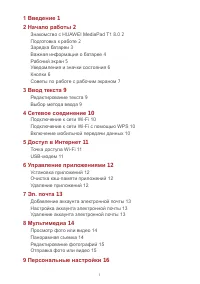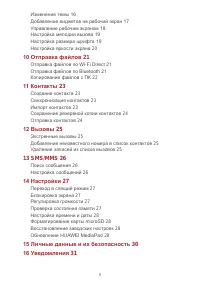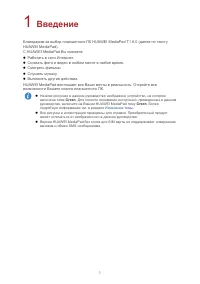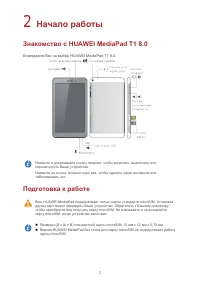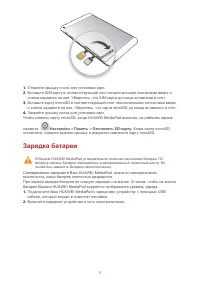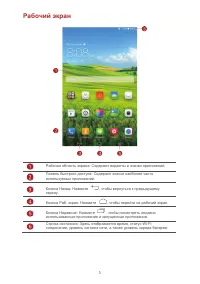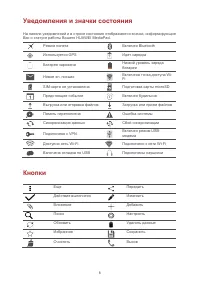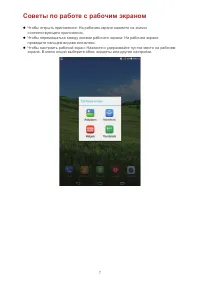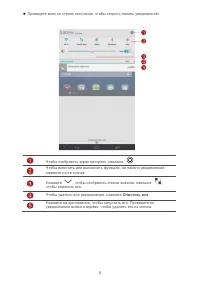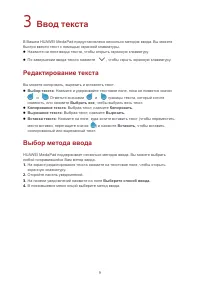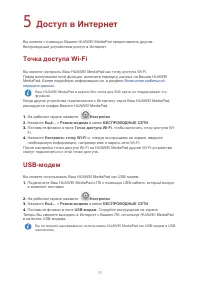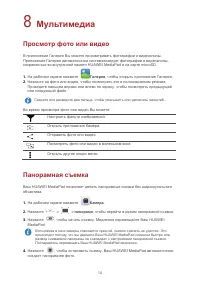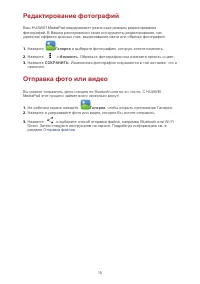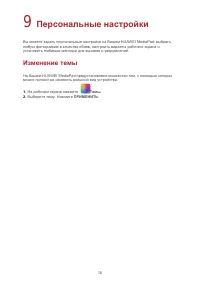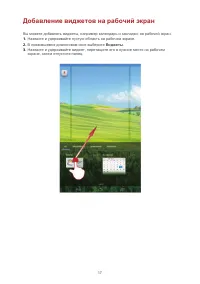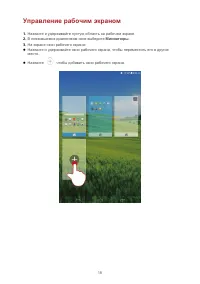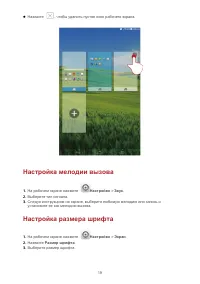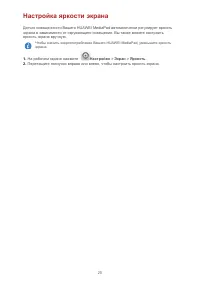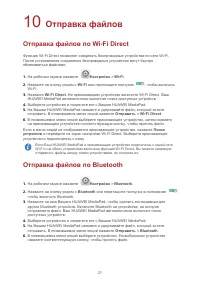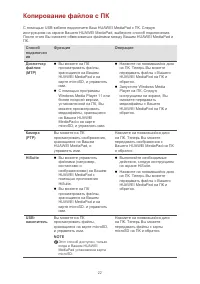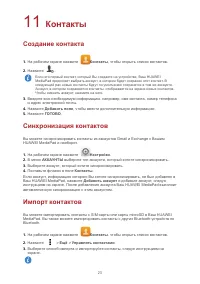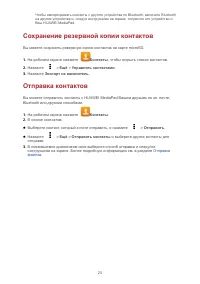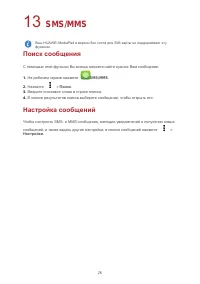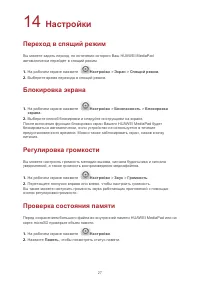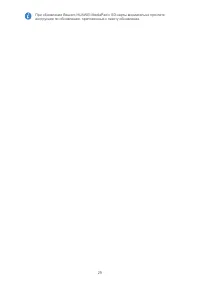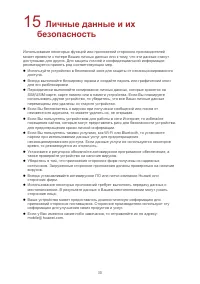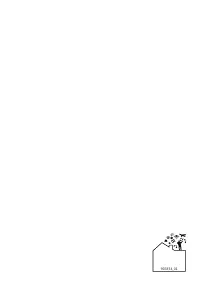Планшеты Huawei MediaPad T1 8.0 - инструкция пользователя по применению, эксплуатации и установке на русском языке. Мы надеемся, она поможет вам решить возникшие у вас вопросы при эксплуатации техники.
Если остались вопросы, задайте их в комментариях после инструкции.
"Загружаем инструкцию", означает, что нужно подождать пока файл загрузится и можно будет его читать онлайн. Некоторые инструкции очень большие и время их появления зависит от вашей скорости интернета.
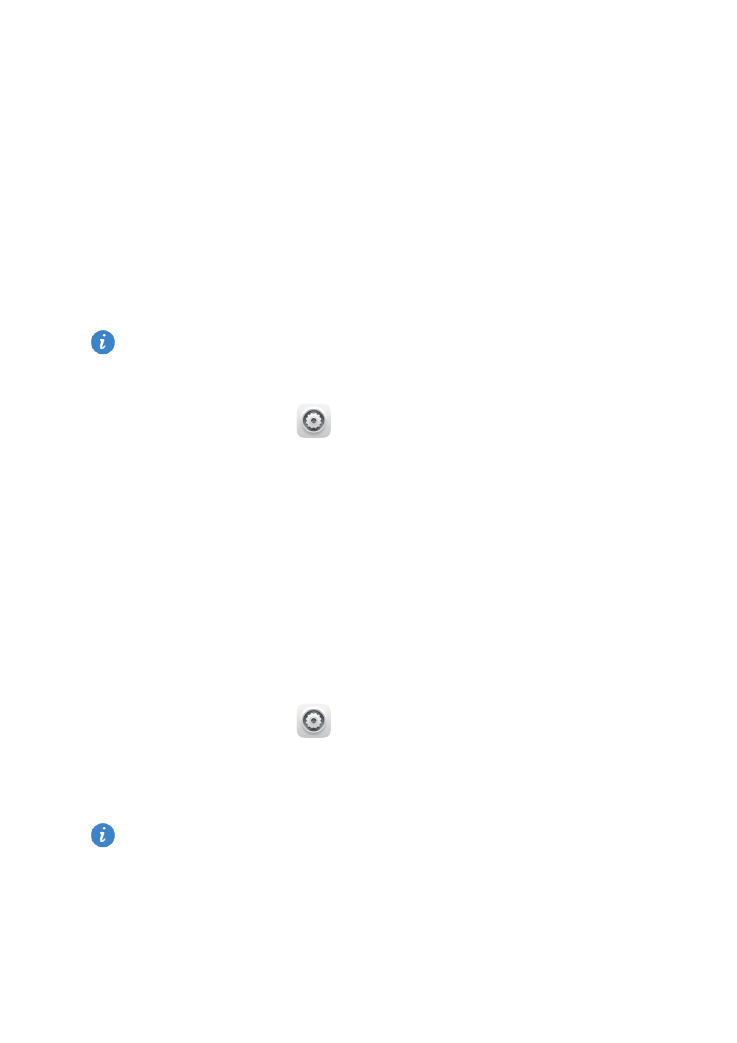
11
5
Доступ в Интернет
Вы можете с помощью Вашего HUAWEI
MediaPad
предоставлять другим
беспроводным устройствам доступ в
Интернет.
Точка доступа Wi
-
Fi
Вы можете настроить Ваш HUAWEI
MediaPad
как точку доступа Wi
-
Fi
.
Перед включением этой функции, включите передачу данных на Вашем HUAWEI
MediaPad. Более подробную информацию см. в разделе
Когда другие устройства подключаются к Интернету через Ваш HUAWEI
MediaPad,
расходуется трафик Вашего HUAWEI
MediaPad
.
1.
На рабочем экране нажмите
Настройки
.
2.
Нажмите
Ещё...
>
Режим модема
в меню
БЕСПРОВОДНЫЕ СЕТИ
.
3.
Поставьте флажок в поле
Точка доступа Wi
-
Fi
, чтобы включить точку доступа Wi
-
Fi
.
4.
Нажмите
Настроить точку Wi
-
Fi
и, следуя инструкциям на экране, введите
необходимую информацию, например имя и пароль сети Wi
-
Fi
.
После настройки точки доступа Wi
-
Fi
на HUAWEI
MediaPad
другие Wi
-
Fi
-
устройства
смогут подключиться к этой точке доступа.
USB
-
модем
Вы можете использовать Ваш HUAWEI
MediaPad
как USB
-
модем.
1.
Подключите Ваш HUAWEI
MediaPad
к ПК с помощью USB
-
кабеля, который входит
в комплект поставки.
2.
На рабочем экране нажмите
Настройки
.
3.
Нажмите
Ещё...
>
Режим модема
в меню
БЕСПРОВОДНЫЕ СЕТИ
.
4.
Поставьте флажок в поле
USB
-
модем
.
Следуйте инструкциям на экране.
Теперь Вы сможете выходить в Интернет с Вашего ПК, используя HUAWEI
MediaPad
в качестве USB
-
модема.
Ваш HUAWEI
MediaPad
в версии без слота для SIM
-
карты не поддерживает эту
функцию.
Вы не можете одновременно использовать HUAWEI
MediaPad
как USB
-
модем и USB
-
накопитель.